20.9K


手機訊號不穩真的很惱人,網速變慢讓我們幾乎沒辦法接收訊息以及上網,特別是當你發現身邊的人訊號都很好甚至滿格,自己的 iPhone 卻訊號不穩、變差,如果你有這個困擾,可以試試看接下來要介紹的這 6 個方法,快速解決問題。

開啟飛航模式
首先是最簡單也是最有效解決訊號不穩的方法,開啟手機的「飛航模式」,並靜待數秒後再關閉。
- 「設定」 > 開啟「飛航模式」, 於數秒後再關閉飛航模式。
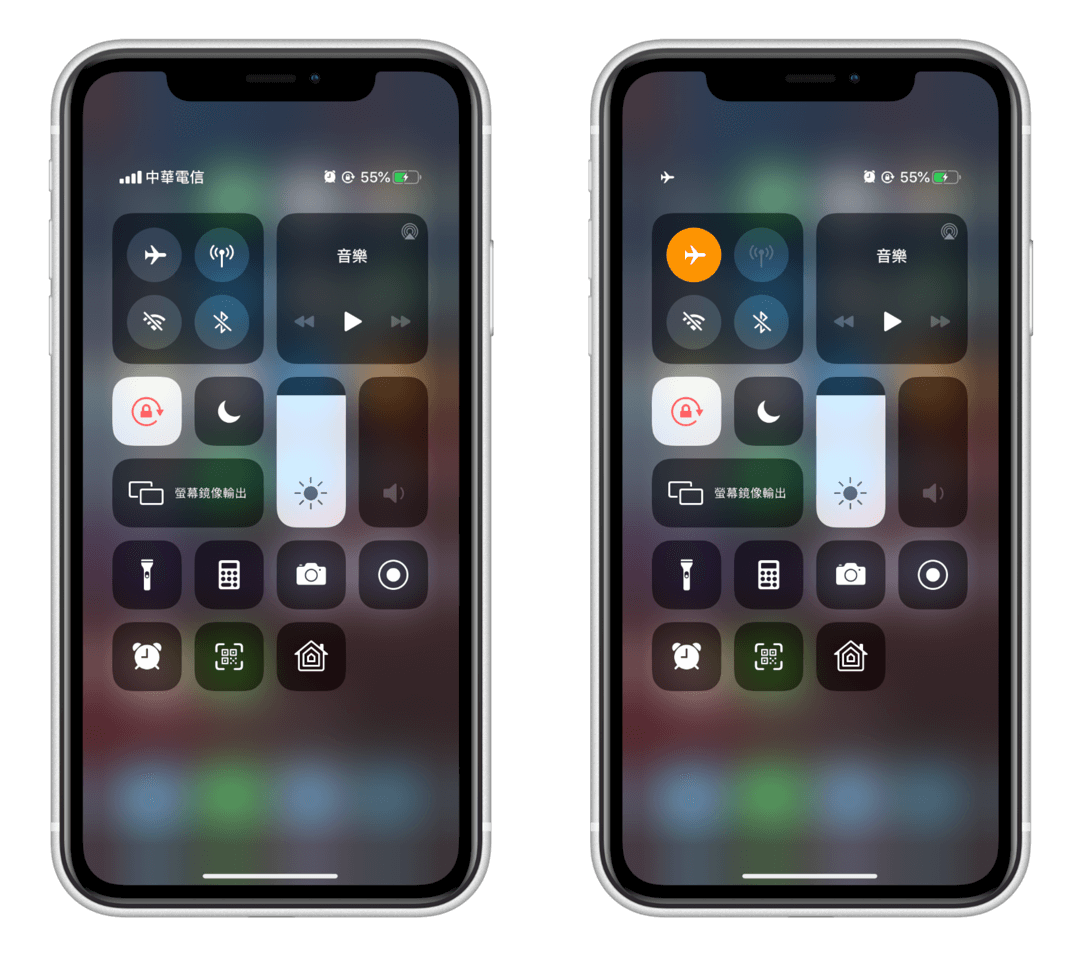
重新開機
第二個方法,請試試看將 iPhone 關機後重新開機。
- iPhone X 或 11系列機型:按住任一音量按鈕和側邊按鈕,直到關機滑桿出現。
- iPhone 8、7 或 6 的機型:按住側邊按鈕直到關機滑桿出現。
- iPhone SE、5 或之前機型:按住頂部按鈕直到關機滑桿出現。
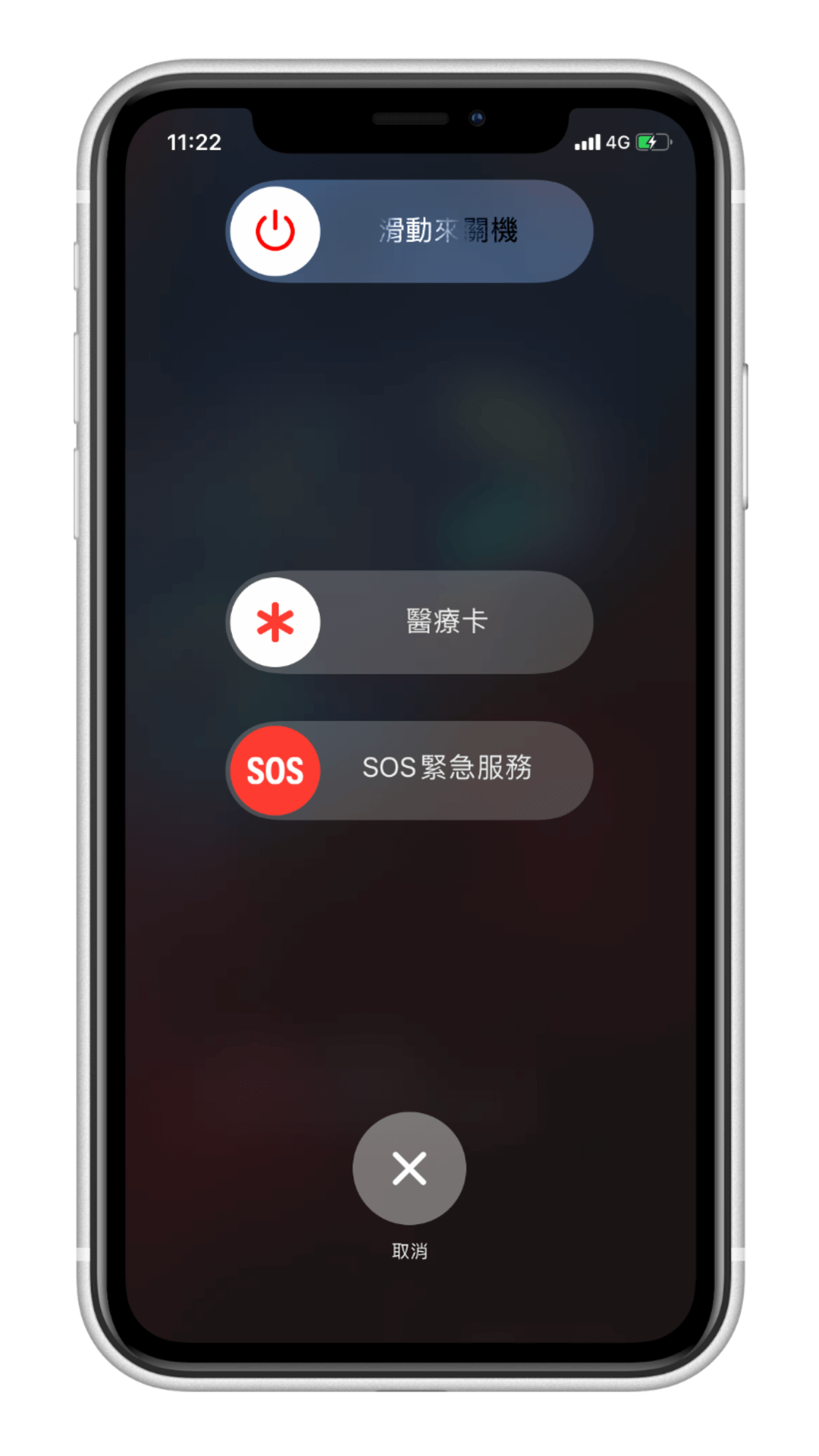
重置網路設定
重置網路設定也是官方建議的方式之一,不過要注意的是,重置網路設定之後,所有已記住的 Wi-Fi 密碼都會被清空。
- 「設定」 > 「一般」>「重置」> 「重置網路設定」
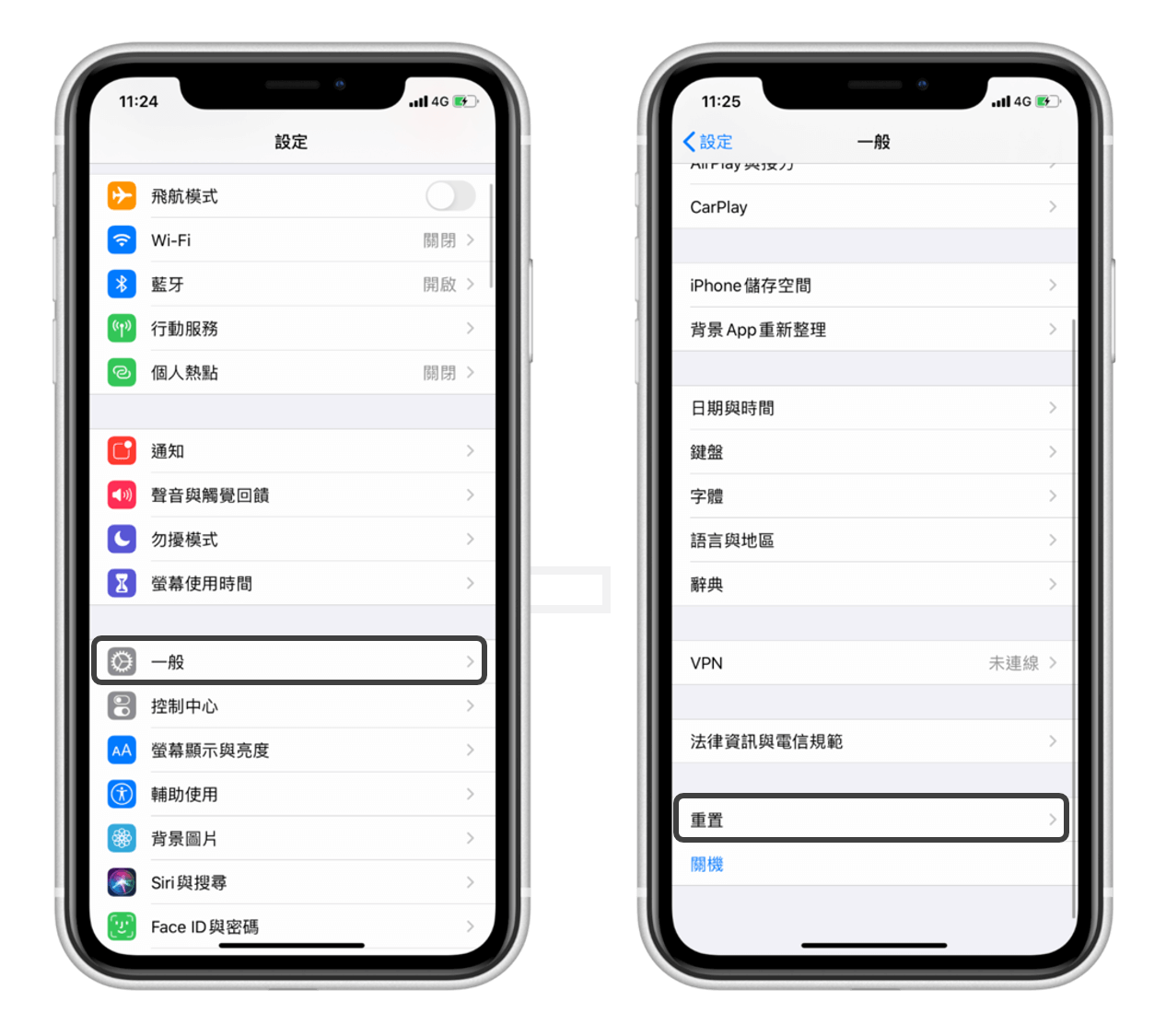
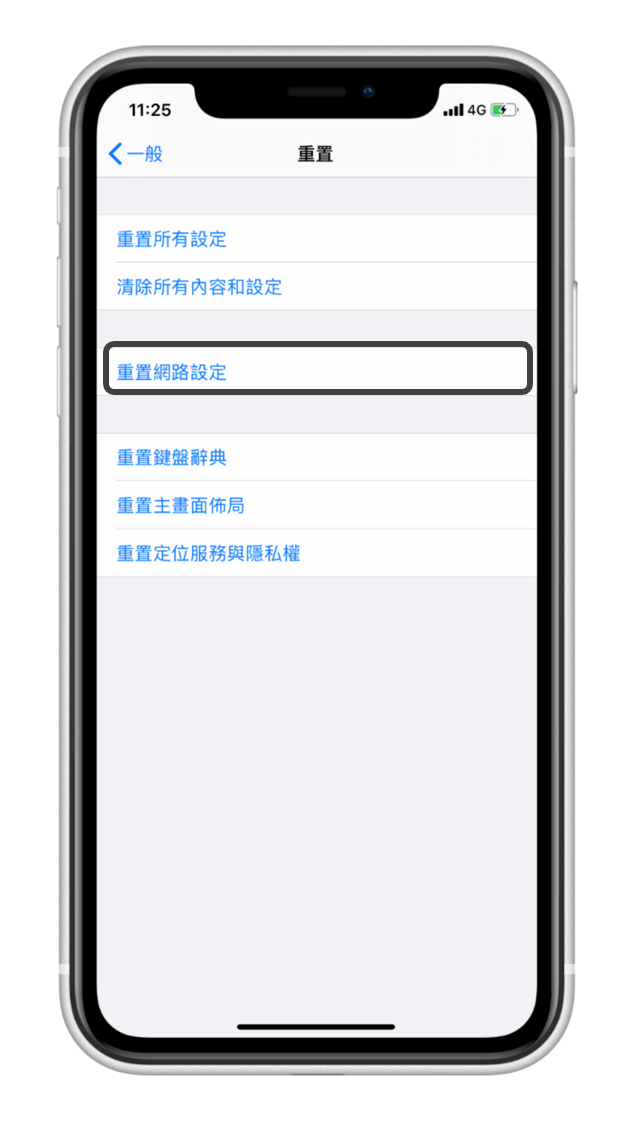
檢查有無電信業者設定更新項目
首先請確認你有連接 Wi-Fi 或行動網路,接著請依照以下的路徑點選,如果有更新項目可用,就會看到更新電信業者設定的選項;如果沒有顯示那就是目前無需更新。
- 「設定」>「一般」>「關於本機」,然後查看「電信業者」旁邊的文字。
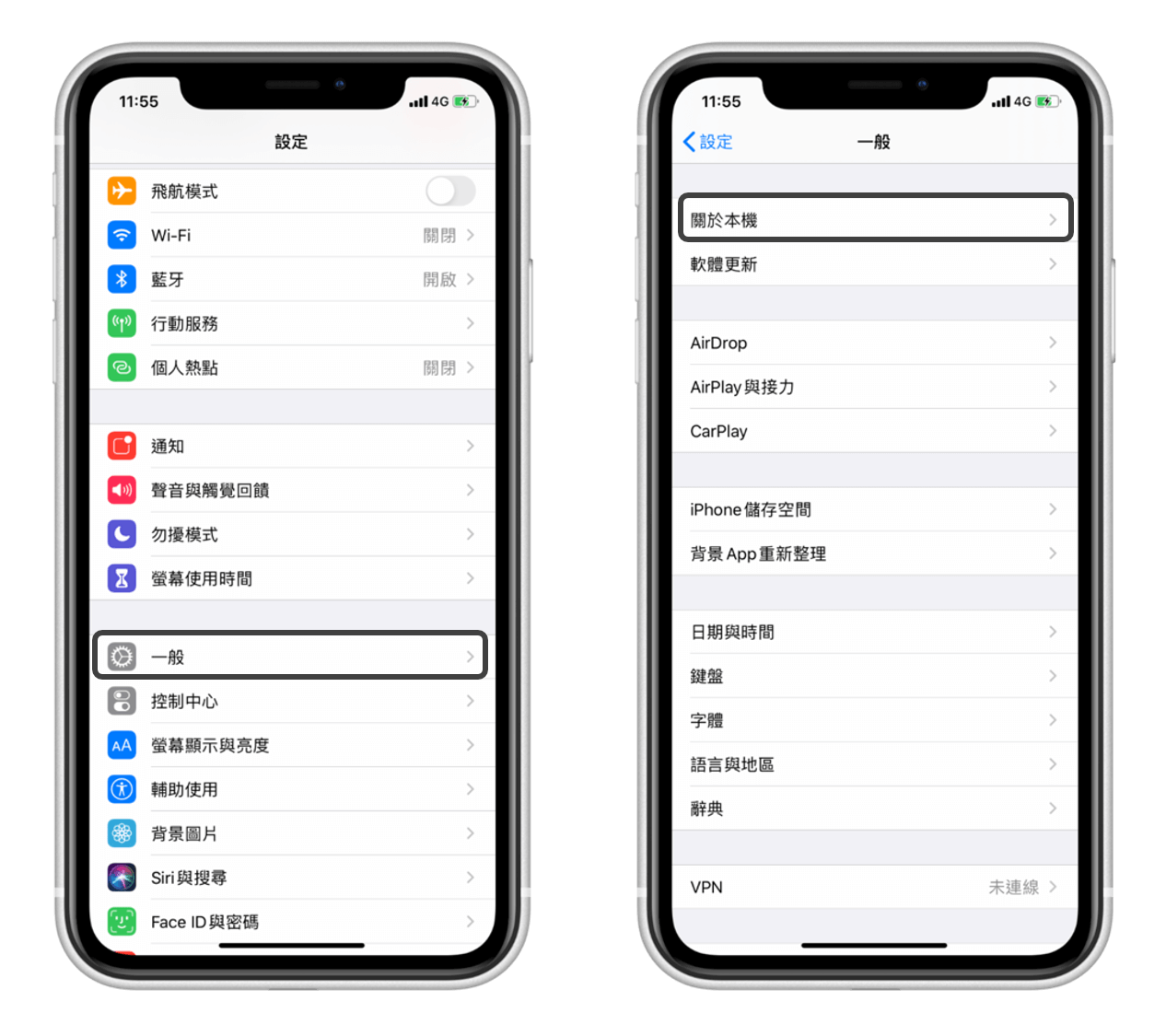
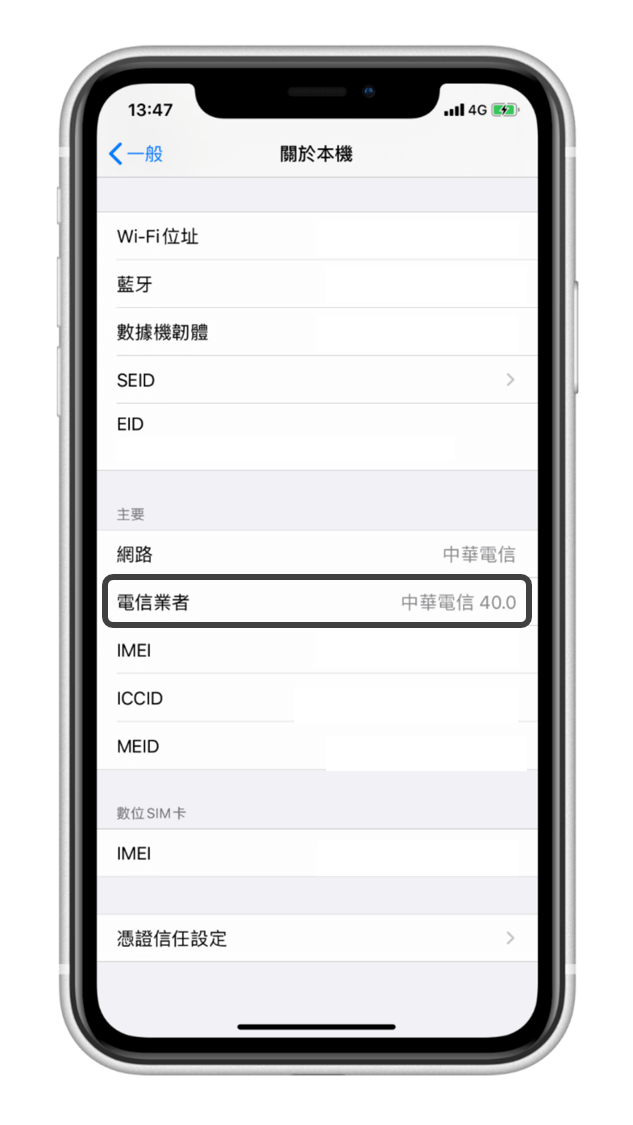
重新安裝 SIM 卡
使用迴紋針或購買 iPhone 時隨附的 SIM 卡針插入 iPhone 側邊托盤的小孔,將 SIM 卡取出並重新安裝,你也可以試著用橡皮擦輕輕擦拭 SIM 卡的金屬面。
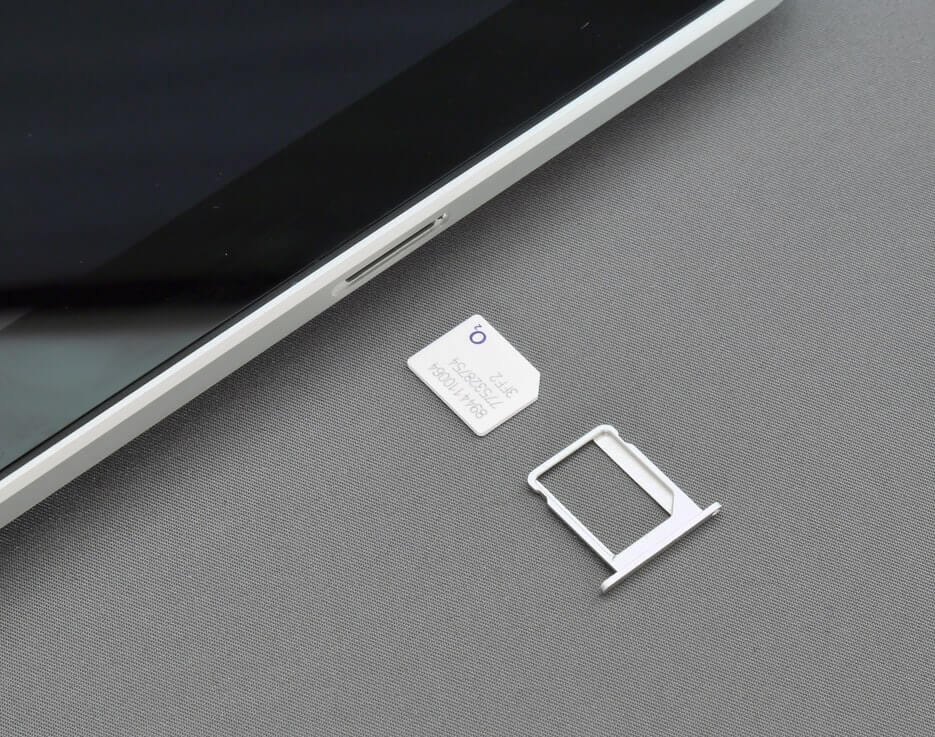
更新 iOS 或連絡電信商
如果試了以上的方式,還是發現唯獨自己的 iPhone 訊號特別弱,其他人在同個地方的訊號都很好,那麼建議你將自己的 iPhone 更新到最新 iOS 版本試試,還是不行的話也可以聯絡電信商洽詢,也能考慮先線上與 Apple 官方詢問並送到授權維修中心。
